Cree colecciones dinámicas para Aplicaciones de Microsoft 365 con Configuration Manager
Nota:
Creado por la Aplicaciones Microsoft 365 Rangers, en este artículo se describen las prácticas comunes observadas en las implementaciones de clientes. Se recomienda evaluar la relevancia de esta guía para su organización y adaptar el enfoque según sea necesario.
La administración de Aplicaciones Microsoft 365 en organizaciones más grandes puede ser una tarea compleja. Es posible que tenga que admitir varios canales de actualización, tener varias versiones de Office en su entorno al mismo tiempo o tener que identificar y corregir los dispositivos que muestran un desfase de configuración. En este artículo se compartirán algunos procedimientos recomendados sobre cómo usar las colecciones dinámicas de Microsoft Configuration Manager para simplificar la administración. En el caso de las colecciones dinámicas, Configuration Manager agregará y quitará dispositivos hacia y desde colecciones en función de un conjunto de reglas y consultas. Estas colecciones dinámicas se actualizan automáticamente y siempre proporcionan una vista actual en el entorno.
En este artículo se describen los siguientes escenarios:
- Configure colecciones que agreguen y quiten dispositivos automáticamente en función del canal de actualización instalado. Esto le ayuda a identificar rápidamente cuántos dispositivos se ejecutan en un canal determinado.
- Configure una colección que capture automáticamente todos los dispositivos que ejecutan Aplicaciones Microsoft 365. Esto le ayuda a dirigirse fácilmente a las actualizaciones de Aplicaciones Microsoft 365, especialmente si admite varios canales de actualización en su organización. Si tiene un entorno mixto, como con dispositivos que siguen ejecutando Office 2016, esto facilita la segmentación adecuada a Aplicaciones Microsoft 365 también.
- Configure una colección que capture todos los dispositivos en canales de actualización que el departamento de TI no admite. En caso de que no admita todos los canales de actualización disponibles en su organización, esta implementación le ayuda a identificar y mitigar rápidamente cualquier desfase de configuración.
- Configure una colección que capture todos los dispositivos que ejecutan compilaciones obsoletas. Esta colección mostrará todos los dispositivos que ejecutan una versión de la Aplicaciones Microsoft 365 debajo de una compilación determinada. Esto se puede usar para identificar rápidamente los dispositivos que carecen de actualizaciones o que deben actualizarse a una compilación mínima determinada.
Para cada escenario, encontrará una guía detallada paso a paso, así como algunas notas sobre cómo se pueden poner en funcionamiento estas colecciones.
Captura de dispositivos en canales de actualización específicos
Siga estos pasos para crear una colección dinámica que capturará los dispositivos que ejecutan Office en un canal de actualización específico. Una vez configurada la colección, los dispositivos se agregarán y quitarán automáticamente. Esto le permite ver y dirigirse a todos los dispositivos de un canal determinado fácilmente. Se recomienda configurar una colección por canal de actualización que administre.
Una vez configuradas esas colecciones, puede usarlas para publicar aplicaciones que permitan a los usuarios iniciar un cambio de canal de actualización. También puede implementar la aplicación según sea necesario, en caso de que desee cambiar por completo de un canal de actualización. Por ejemplo, puede pasar de Canal empresarial semianual (versión preliminar) y Canal empresarial semestral a Canal mensual de empresa. También tenemos instrucciones detalladas para cambiar al canal mensual de empresa disponible.
A continuación se muestra cómo implementar estas colecciones:
Vaya a Activos y cumplimiento, seleccione Recopilaciones de dispositivos y, a continuación, Cree recopilación de dispositivos en el menú Inicio .
Proporcione un nombre y elija una colección de limitación. Seleccione Siguiente.
Seleccione Agregar regla y elija Regla de consulta. Proporcione un nombre y seleccione Editar instrucción de consulta. A continuación, seleccione Mostrar lenguaje de consulta.
Pegue la siguiente consulta de ejemplo en la ventana del editor.
select * from SMS_R_System inner join SMS_G_System_OFFICE365PROPLUSCONFIGURATIONS on SMS_G_System_OFFICE365PROPLUSCONFIGURATIONS.ResourceId = SMS_R_System.ResourceId where SMS_G_System_OFFICE365PROPLUSCONFIGURATIONS.cfgUpdateChannel = "ReplaceThis"Reemplace la cadena ReplaceThis de la consulta por el valor del canal de actualización correspondiente para el canal que desea capturar en esta colección de la tabla siguiente:
Canal de actualización Actualización del valor del canal Canal beta http://officecdn.microsoft.com/pr/5440fd1f-7ecb-4221-8110-145efaa6372f Canal actual (vista previa) http://officecdn.microsoft.com/pr/64256afe-f5d9-4f86-8936-8840a6a4f5be Canal actual http://officecdn.microsoft.com/pr/492350f6-3a01-4f97-b9c0-c7c6ddf67d60 Canal mensual para empresas http://officecdn.microsoft.com/pr/55336b82-a18d-4dd6-b5f6-9e5095c314a6 Canal semestral para empresas (versión preliminar) http://officecdn.microsoft.com/pr/b8f9b850-328d-4355-9145-c59439a0c4cf Canal empresarial semestral http://officecdn.microsoft.com/pr/7ffbc6bf-bc32-4f92-8982-f9dd17fd3114 La consulta final debe ser similar a la siguiente captura de pantalla. Asegúrese de mantener las comillas.
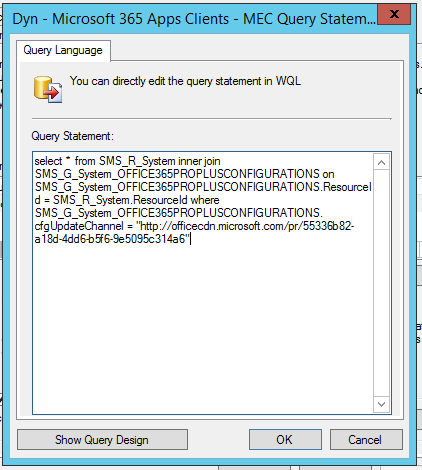
Seleccione Aceptary, a continuación, aceptar de nuevo. Se recomienda activar la casilla actualizaciones incrementales, pero esto es opcional.
Seleccione Resumen, Siguiente y, a continuación, Cerrar para completar el asistente.
Repita estos pasos para cada canal de actualización que quiera capturar en una colección independiente. El resultado podría ser similar al siguiente:

Detectar dispositivos que ejecutan Aplicaciones Microsoft 365
Siga estos pasos para crear una colección dinámica que agregará todos los dispositivos que tienen Aplicaciones Microsoft 365 para empresas instalados. Una vez configurada la colección, los dispositivos se agregarán y quitarán automáticamente. Por ejemplo, cuando está migrando a Aplicaciones Microsoft 365, ya no es necesario realizar un mantenimiento manual de dicha colección.
Es una práctica común usar esta colección para implementar actualizaciones de Aplicaciones Microsoft 365 para todos los canales admitidos por su organización. Esto permite a cada dispositivo capturar la actualización coincidente, pero omitir (y no descargar) las actualizaciones de otros canales. Esto también cubrirá el escenario en el que un dispositivo está cambiando de canales. En este estado, el dispositivo sigue en el canal anterior, pero debe poder acceder a la actualización más reciente desde el canal de destino para finalizar la transición. La implementación de actualizaciones en las colecciones individuales por canal interrumpiría estos escenarios. Durante la descarga, el dispositivo usará la compresión delta, por lo que solo se descargarán los fragmentos necesarios, no el origen de actualización completo.
A continuación se muestra cómo implementar esta colección:
Vaya a Activos y cumplimiento, seleccione Recopilaciones de dispositivos y, a continuación, Cree recopilación de dispositivos en el menú Inicio .
Proporcione un nombre y elija una colección de limitación. Seleccione Siguiente.
Seleccione Agregar regla y elija Regla de consulta. Proporcione un nombre y seleccione Editar instrucción de consulta. A continuación, seleccione Mostrar lenguaje de consulta.
Pegue la siguiente consulta de ejemplo en la ventana del editor.
select SMS_R_System.ResourceId, SMS_R_System.ResourceType, SMS_R_System.Name, SMS_R_System.SMSUniqueIdentifier, SMS_R_System.ResourceDomainORWorkgroup, SMS_R_System.Client from SMS_R_System inner join SMS_G_System_OFFICE_PRODUCTINFO on SMS_G_System_OFFICE_PRODUCTINFO.ResourceID = SMS_R_System.ResourceId where SMS_G_System_OFFICE_PRODUCTINFO.IsProPlusInstalled = 1Nota:
Esta consulta de ejemplo comprueba si hay Aplicaciones Microsoft 365 para empresas. Es posible que quiera ajustar la consulta de otras licencias.
Seleccione Aceptary, a continuación, aceptar de nuevo. Se recomienda activar la casilla actualizaciones incrementales, pero esto es opcional.
Seleccione Resumen, Siguiente y, a continuación, Cerrar para completar el asistente.
El resultado es una colección que agregará automáticamente todos los dispositivos que ejecutan Aplicaciones Microsoft 365 para empresas independientemente de su canal de actualización.
Captura de dispositivos en otros canales de actualización
Después de crear colecciones para los canales de actualización que admite, es posible que también quiera crear uno para detectar todos los dispositivos que ejecutan otros canales. Esto puede ayudarle a identificar y corregir el desfase de configuración. Para ello, usamos las colecciones de arriba. Tomamos todos los dispositivos que ejecutan Aplicaciones Microsoft 365 y restamos los dispositivos que están en canales de actualización que admite internamente. Esto deja todos los dispositivos que están en otros canales de actualización de esta colección. A continuación, puede usar esta colección para implementar, por ejemplo, una aplicación necesaria que realiza una reinstalación de Aplicaciones Microsoft 365 para volver a colocar el dispositivo en un canal de actualización aprobado.
Vaya a Activos y cumplimiento. Seleccione Recopilaciones de dispositivos y, a continuación, Crear recopilación de dispositivos en el menú Inicio .
Proporcione un nombre y seleccione una colección de limitación. Seleccione Siguiente.
Seleccione Agregar regla y elija Incluir colecciones. Seleccione la colección que ha creado para detectar todos los dispositivos que ejecutan Aplicaciones Microsoft 365. Seleccione Aceptar.
Seleccione Agregar regla de nuevo y seleccione Seleccionar colecciones de exclusión. Seleccione las colecciones que ha creado que detectan dispositivos en canales de actualización admitidos. Seleccione Aceptar.
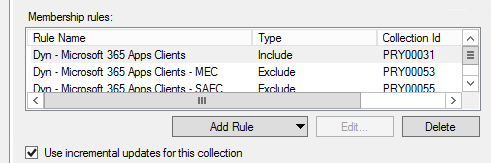
Vuelva a seleccionar Aceptar . Se recomienda activar la casilla actualizaciones incrementales, pero esto es opcional.
Seleccione Resumen, Siguiente y, a continuación, Cerrar para completar el asistente.
Esta colección ahora agregará automáticamente todos los dispositivos que tengan Aplicaciones Microsoft 365 instalados, pero que no sean miembros de ninguna de las otras colecciones que hemos creado. Esta colección detectará todos los dispositivos que se ejecutan en un canal de actualización para el que no ha creado una colección independiente.
Detectar dispositivos en compilaciones por debajo de un umbral determinado
Siga estos pasos para crear una colección dinámica que capturará los dispositivos que ejecutan una versión de la Aplicaciones Microsoft 365 debajo de una versión determinada. Una vez configurada la colección, los dispositivos se agregarán y quitarán automáticamente. Esto le permite ver y dirigirse, por ejemplo, a dispositivos obsoletos para las actualizaciones o si necesita asegurarse de que todos los dispositivos están por encima de una compilación determinada, por ejemplo, para habilitar nuevas características.
A continuación se muestra cómo implementar esta colección:
- Vaya a Activos y cumplimiento, seleccione Recopilaciones de dispositivos y, a continuación, Cree recopilación de dispositivos en el menú Inicio .
- Proporcione un nombre y elija una colección de limitación. Seleccione Siguiente.
- Seleccione Agregar regla y elija Regla de consulta. Proporcione un nombre y seleccione Editar instrucción de consulta. A continuación, seleccione Mostrar lenguaje de consulta.
- Pegue la siguiente consulta de ejemplo en la ventana del editor.
select SMS_R_System.ResourceId, SMS_R_System.ResourceType, SMS_R_System.Name, SMS_R_System.SMSUniqueIdentifier, SMS_R_System.ResourceDomainORWorkgroup, SMS_R_System.Client from SMS_R_System inner join SMS_G_System_OFFICE365PROPLUSCONFIGURATIONS on SMS_G_System_OFFICE365PROPLUSCONFIGURATIONS.ResourceID = SMS_R_System.ResourceId where SMS_G_System_OFFICE365PROPLUSCONFIGURATIONS.VersionToReport < "16.0.13127.21064"
- Ajuste el número de compilación para que se ajuste a sus necesidades. Consulte el historial de actualizaciones para obtener Aplicaciones Microsoft 365 para identificar la compilación mínima que le interesa. En la página Historial de actualizaciones se enumeran las compilaciones sin la "16.0" inicial, asegúrese de agregarla al valor que desea usar en la consulta. Por lo tanto, siempre debe tener el formato 16.0.xxxxx.yyyyy.
Nota:
Los dispositivos de Semi-Annual Enterprise Channel pueden tener un número de compilación mucho menor que los dispositivos del canal actual, incluso cuando se ejecuta la compilación más reciente. Puede excluir dispositivos en Semi-Annual Canal de empresa agregando la colección que contiene estos dispositivos como exclusión.
- Seleccione Aceptary, a continuación, aceptar de nuevo. Se recomienda activar la casilla actualizaciones incrementales, pero esto es opcional.
- Seleccione Resumen, Siguiente y, a continuación, Cerrar para completar el asistente.
Una vez finalizado el cálculo de pertenencia, puede ver fácilmente que todos los dispositivos que ejecutan una compilación reducen el umbral configurado. Ahora puede usar esta colección para, por ejemplo, implementar Aplicaciones Microsoft 365 actualizaciones de cliente en ella, desencadenar ciclos de directiva de cliente o investigar por qué esos dispositivos no se actualizan a la versión más reciente.
Notas
- Si se cambia la configuración de un dispositivo, hay dos temporizadores que son pertinentes en el lado Configuration Manager:
- En primer lugar, el dispositivo debe cargar el inventario de hardware, que incluye la información sobre el canal de actualización seleccionado.
- En segundo lugar, la infraestructura de Configuration Manager debe recalcular las pertenencias de las colecciones.
- "Actualizar canales admitidos por el departamento de TI" en este artículo hace referencia a los canales que el departamento de TI admite como configuraciones aprobadas en la organización. La colección creada no detectará los dispositivos que ejecutan una compilación que ya no es compatible con Microsoft.